今回は初心者でも挑戦できる首輪とリードの作り方を解説していきます。
イメージとしては、自分のアバターに首輪を付けて、リードを伸ばし、他のプレイヤーが持つことで疑似的に「散歩」を楽しめるアクセサリーです。
デザインはシンプルな紐でも十分ですが、せっかくなので今回は少しこだわって、縄のリードを作ってみようと思います。
記事が長くなるため、以下の2部構成に分けて解説していきます。
前編:Blenderでのモデリング
後編:Unityでの導入
まずは前編として、首輪とリードのモデリングから始めていきましょう!
Blenderのインストールが未だの方はこちらをご覧ください。
目次
1.縄のモデリング
2.リギング(ボーンの追加)
3.スキニング(ウェイトペイント)
1.縄のモデリング
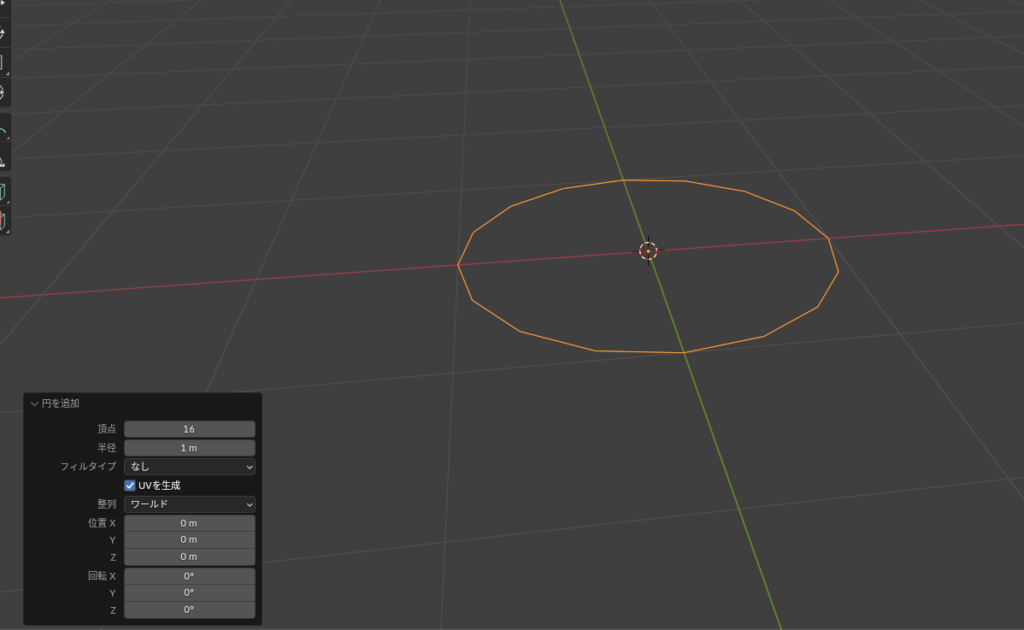
まずはBlenderを立ち上げ、Shift+Aで円を追加します。
デフォルトでは頂点数が32に設定されていると思います。
左下に表示される「円を追加」のパネルを開き、頂点数を16程度に変更してください。
なぜ頂点数を減らすのかというと、今回はただの紐ではなく、4本の紐を組み合わせた縄を作る予定だからです。
もしそのまま32頂点で作ると、単純に4倍のポリゴン数になってしまい、モデルが重くなります。
なるべく軽量なデータを意識して、無駄なポリゴンを使わないようにしていきましょう。

編集モードに入り、E→Zで縦に押し出し。
ほどほどの高さで止める。

次にCtrl+Rでループを追加します。
私は5ループ追加しましたが、追加しすぎるとポリゴン数が多くなるので注意です。

Aで全選択し、shift+Dで複製。その場でクリック。
G→Xで横に移動します。

またAで全選択。shift+Dで複製。その場でクリック。
G→Yで横に移動します。
そうすると四つの筒ができます。
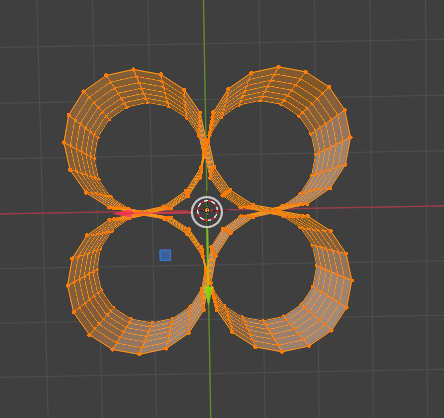
四つの筒がワールドの中心に来るように移動させてください。
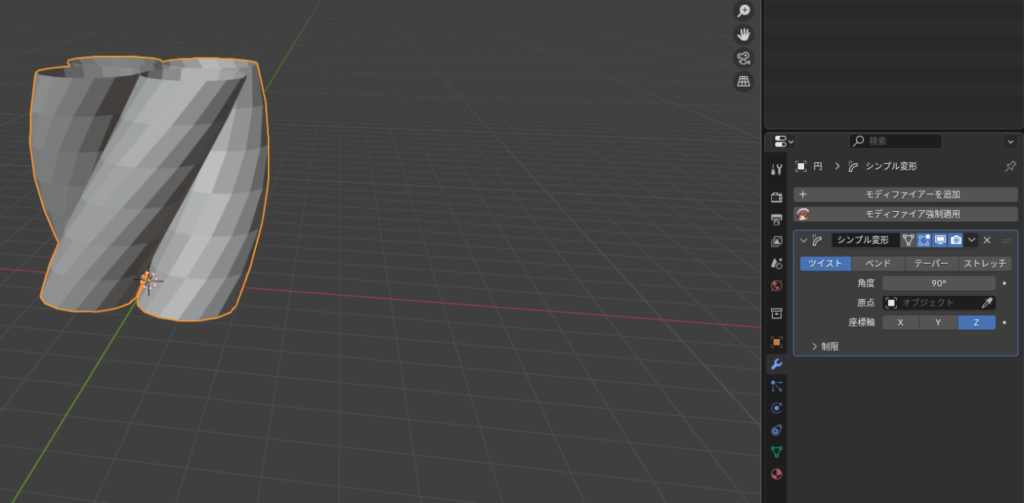
モディファイアから変形→シンプル変形を追加してください。
角度は90°
座標軸はXにすると画像のようにねじれます。
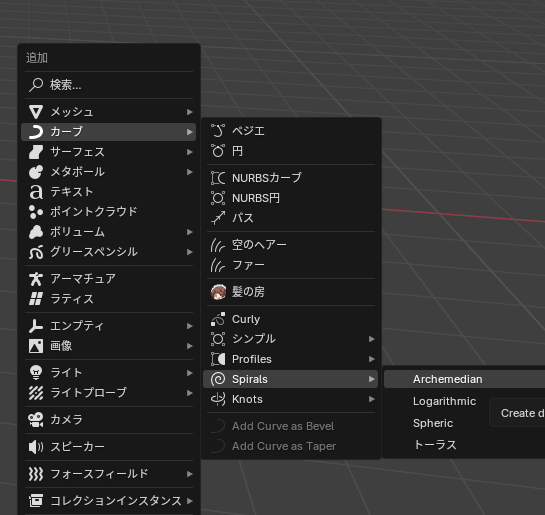
次にカーブを追加します。
今回はSpirals→Archemedianを使います。
無いという方はプリファレンスから『Extra Curve objects』というアドオンを入手してください。
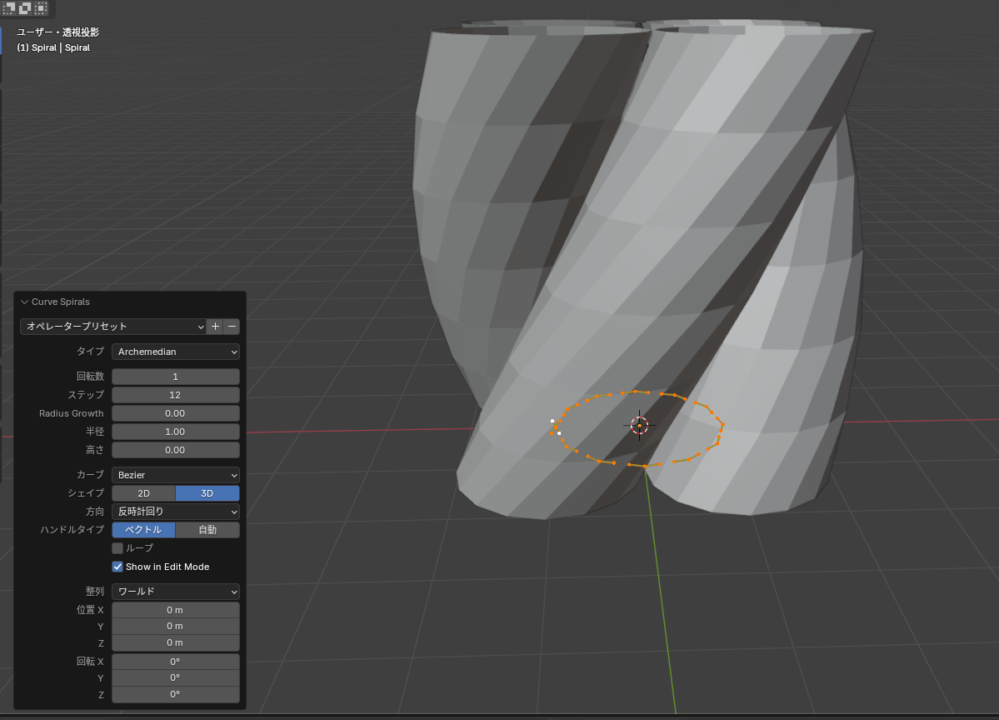
ステップを12。カーブをベジエにしました。
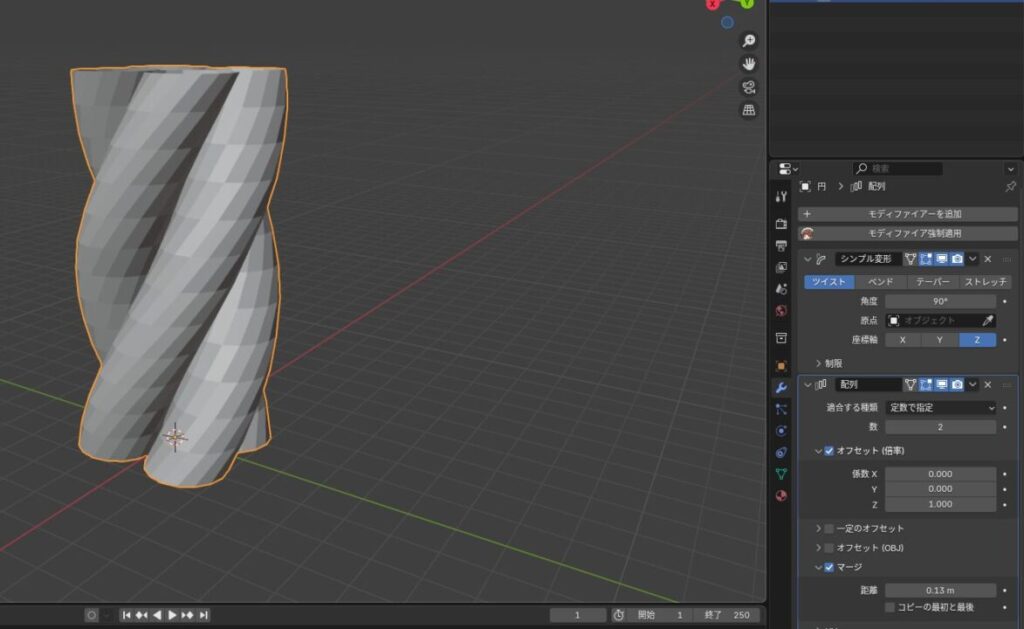
縄の方に戻り、モディファイアから配列を追加します。
配列の設定ですが、とりあえず数は2。
Xを0にしてZを1にすると縦に積み上がります。
そのままだと境目が目立つと思うのでマージにチェックを入れて、境目が目立たないように調整してください。
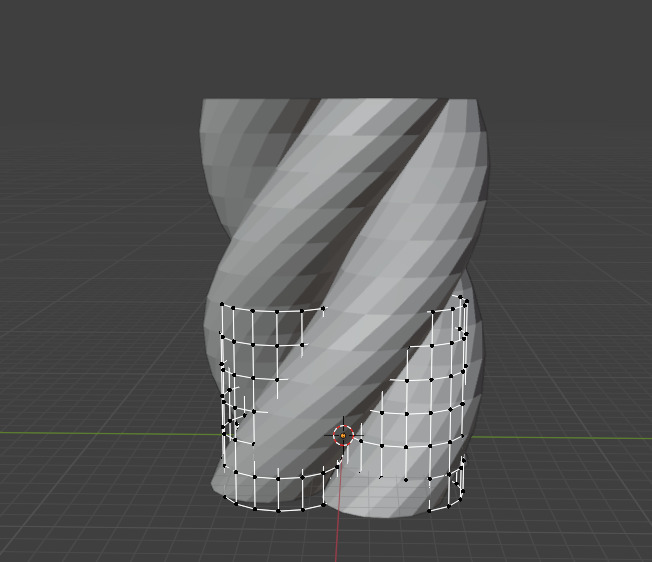
これは好みによりますが、縄が細い気がしたのでスケール調整しました。最初からしておきましょう。
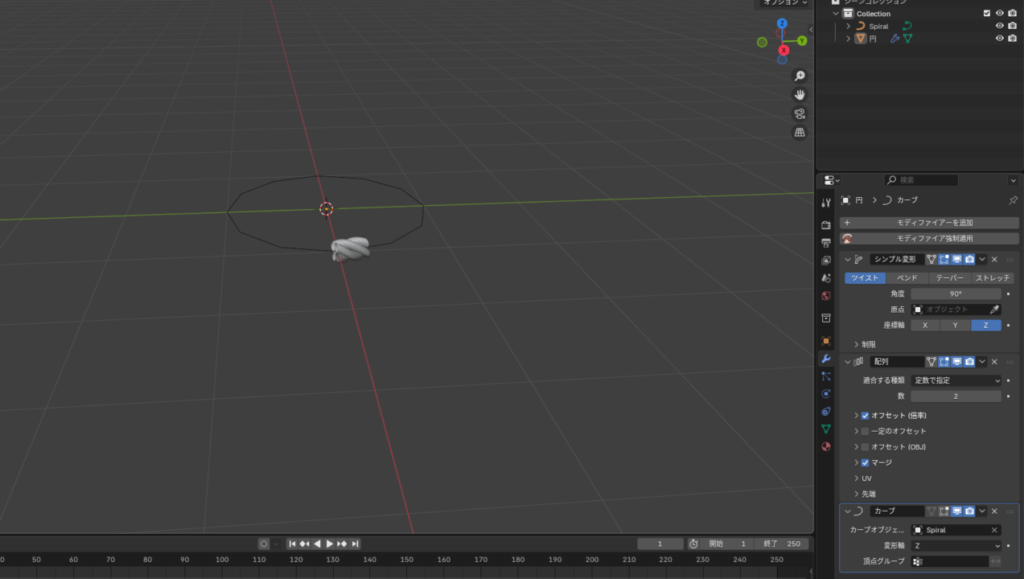
モディファイアにカーブを追加。
カーブオブジェクトを選択し、変形軸をZにしてください。
そして、縄のオブジェクトのスケールを小さくすれば画像のようになります。

配列の数の値を増やせば画像のような縄のできあがりです。
せっかくなので縄を結んでみます。
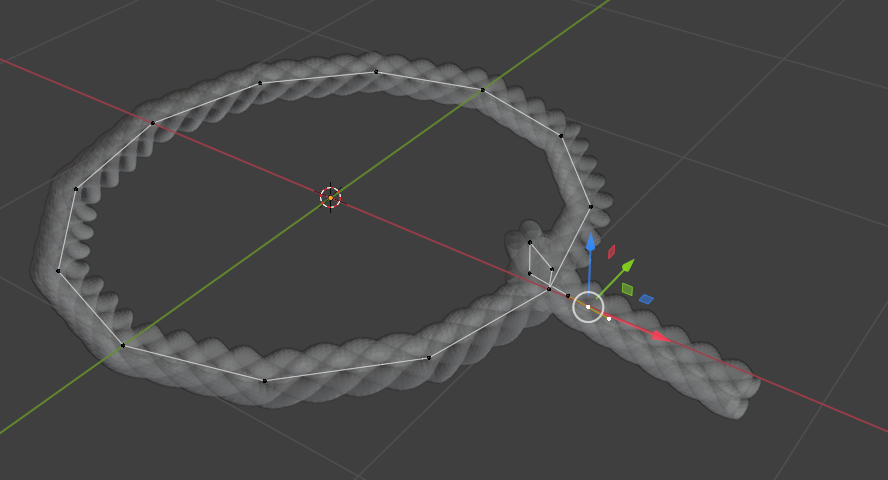
カーブを選択し、編集モードに入ります。
カーブの端を選択し、Eで押し出し。位置を調整することによって結ぶことが可能です。
今回はシンプルにいきます。
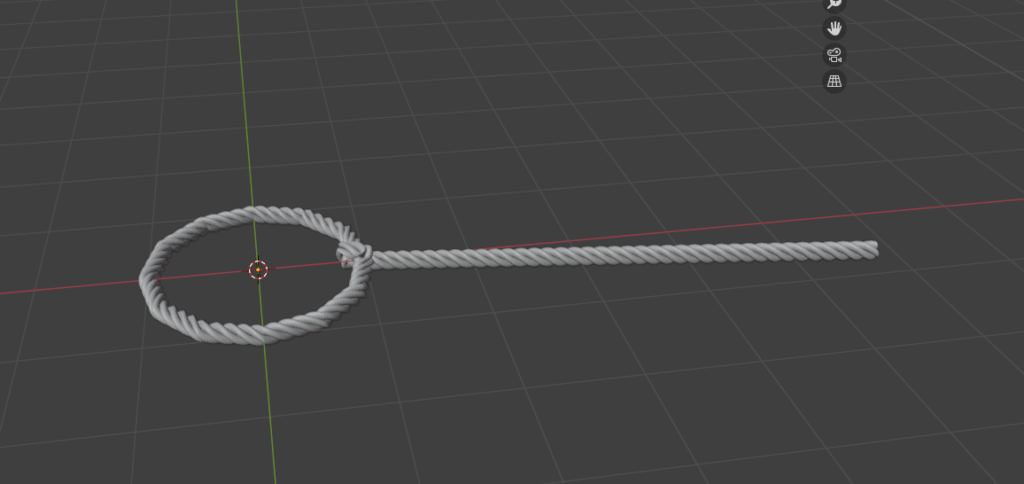
一応、これで大体は完成です。
次にメッシュに変換していくのですが、バックアップを取っておくことをおすすめします。
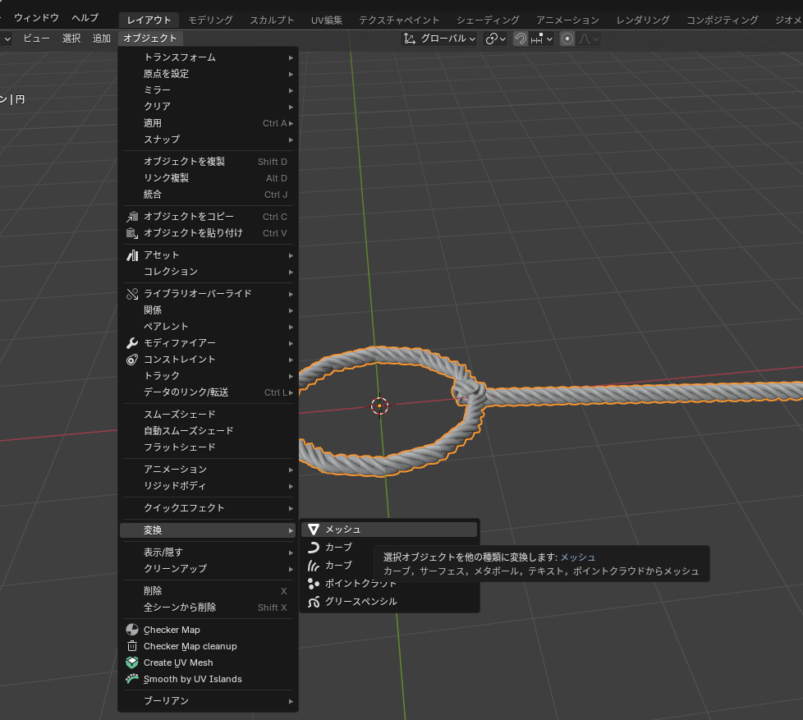
オブジェクトモードで縄を選択し、オブジェクトから変換→メッシュ
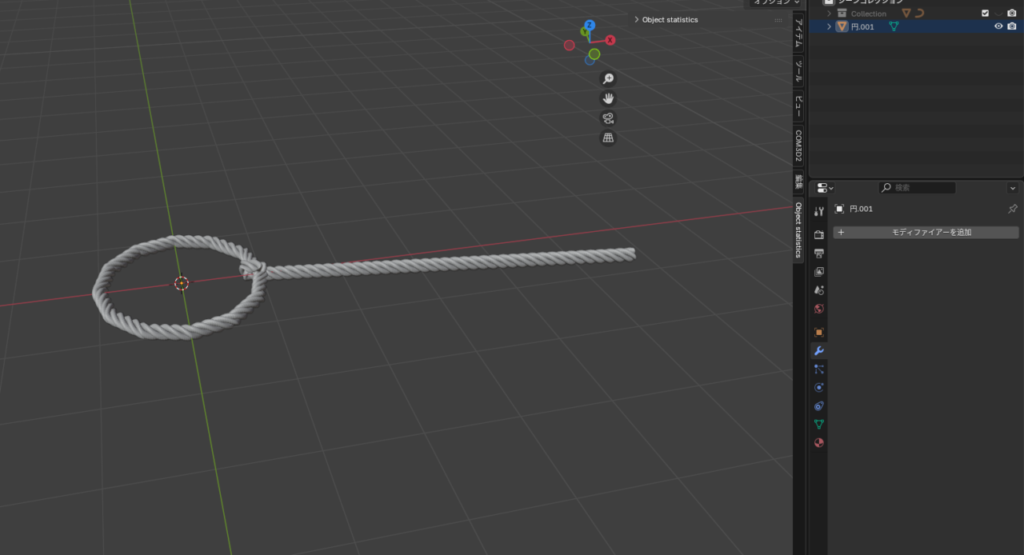
このようなオブジェクトができます。
モディファイア等も適応されています。
これで完成!
と言いたいところですが、このままだとポリゴン数が多いです。
私の場合は35000ポリゴンですので減らします。
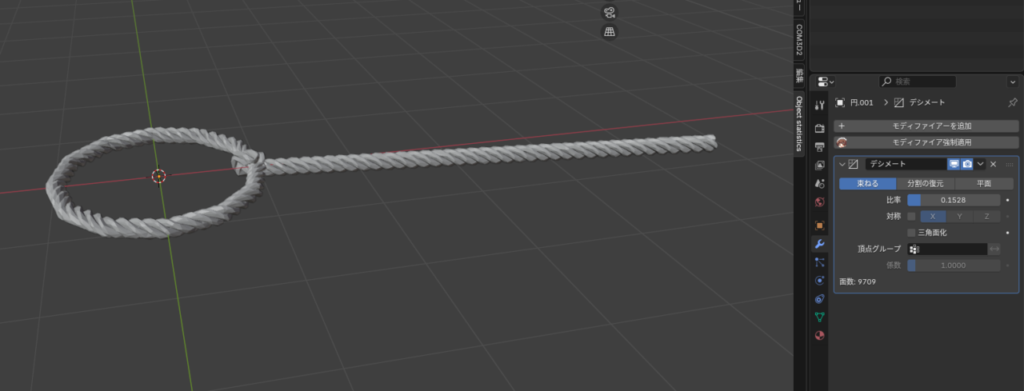
モディファイアからデシメートを追加してください。
比率を小さくするほどポリゴン数が減り、オブジェクトが荒くなります。
私は面数を10000くらいにしておきました。
比率が決まれば、適用しておきましょう。
2.リギング(ボーンの追加)
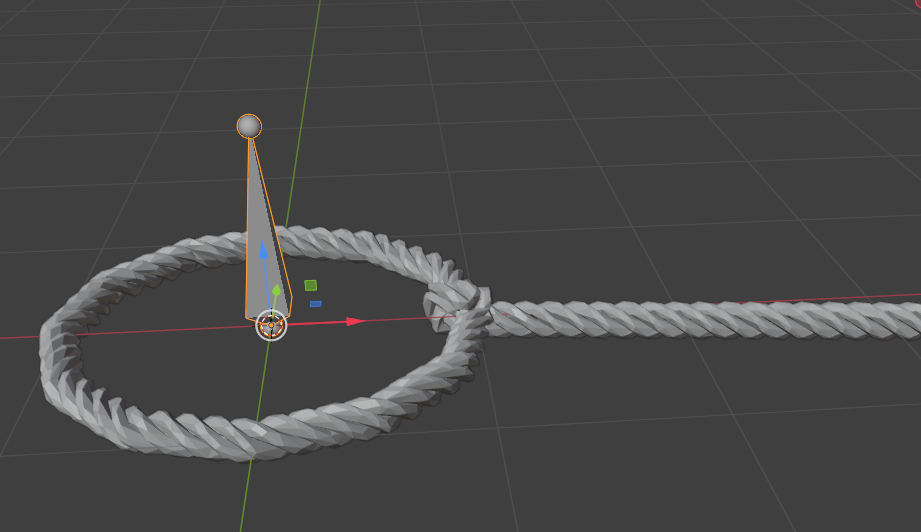
shift+Aでアーマチェアを追加。
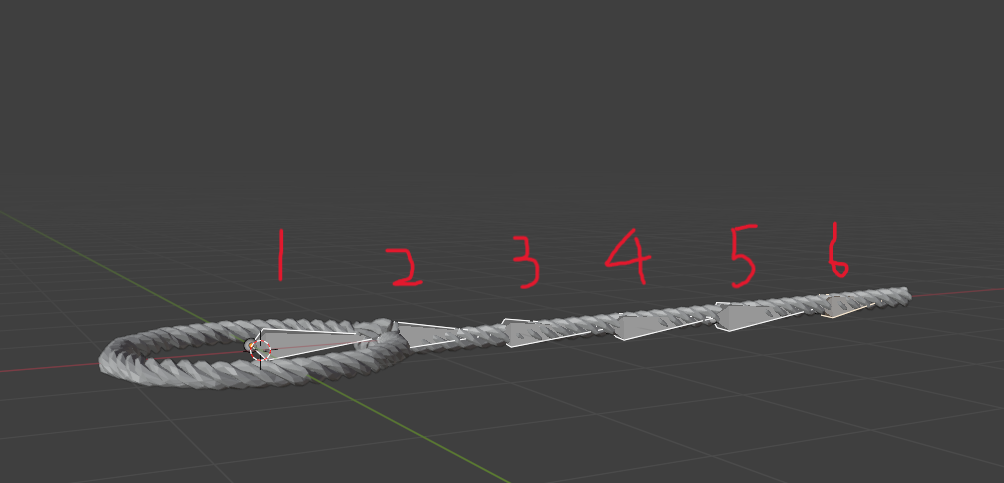
編集モードに入り、アーマチェアを押し出してつなげていきます。
画像のように配置します。
名前はボーンを選択し、F2で変更できます。
今回は分かりやすいように左から1〜6でいきます。
注意点ですが、必ずアーマチェアを3つ以上にしてください。1つだとPhysBoneの設定で詰みます。

オブジェクトモードに入り、縄を選択。
そのままshiftを押しながらアーマチェアを選択し、Ctrl+Pで『空のグループで』を選択。
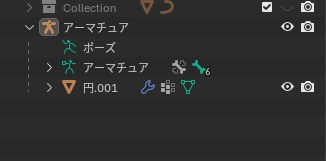
アーマチェアの中に縄が入ります。
3.スキニング(ウェイトペイント)

ウェイトペイントに入っていきます。
縄を選択して、左上からウェイトペイントに入ってください。
塗り方ですが、基本的にそのボーンを塗りつぶしていきますが、ボーン1に関しては何もしないでください。
ボーン2から塗っていきます。

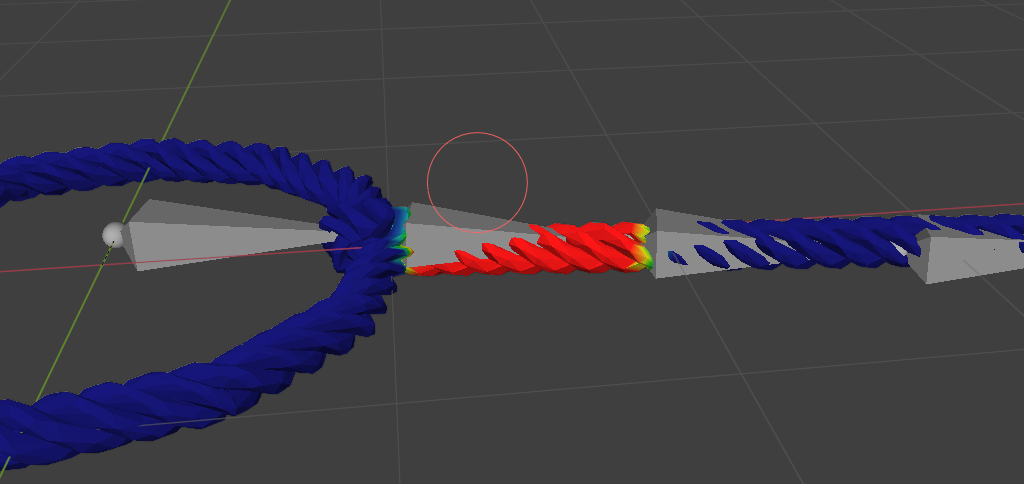
ボーン2なので、ボーン2の範囲を塗りつぶします。

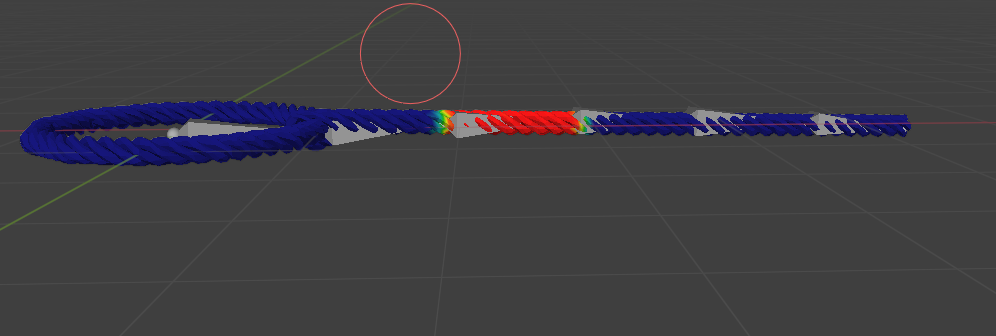
ボーン3はボーン3の範囲を塗りつぶします。
ボーン4、5、6も、同じように塗ってください。
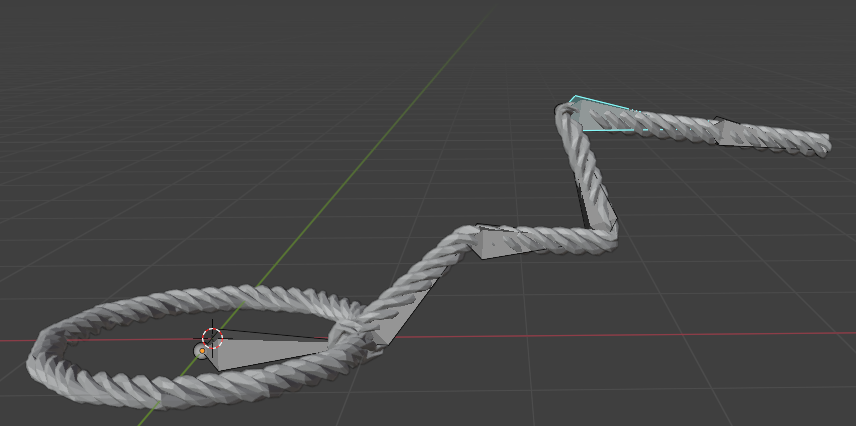
塗り終えましたらアーマチェアを選択して、ポーズモードに入って動かします。
ボーンを選択してRで回転させて見ましょう。
これで縄のモデリング編は終了です。
次回からは Unity に移り、主にPhysBone の設定方法について解説していきます。


コメントを残す